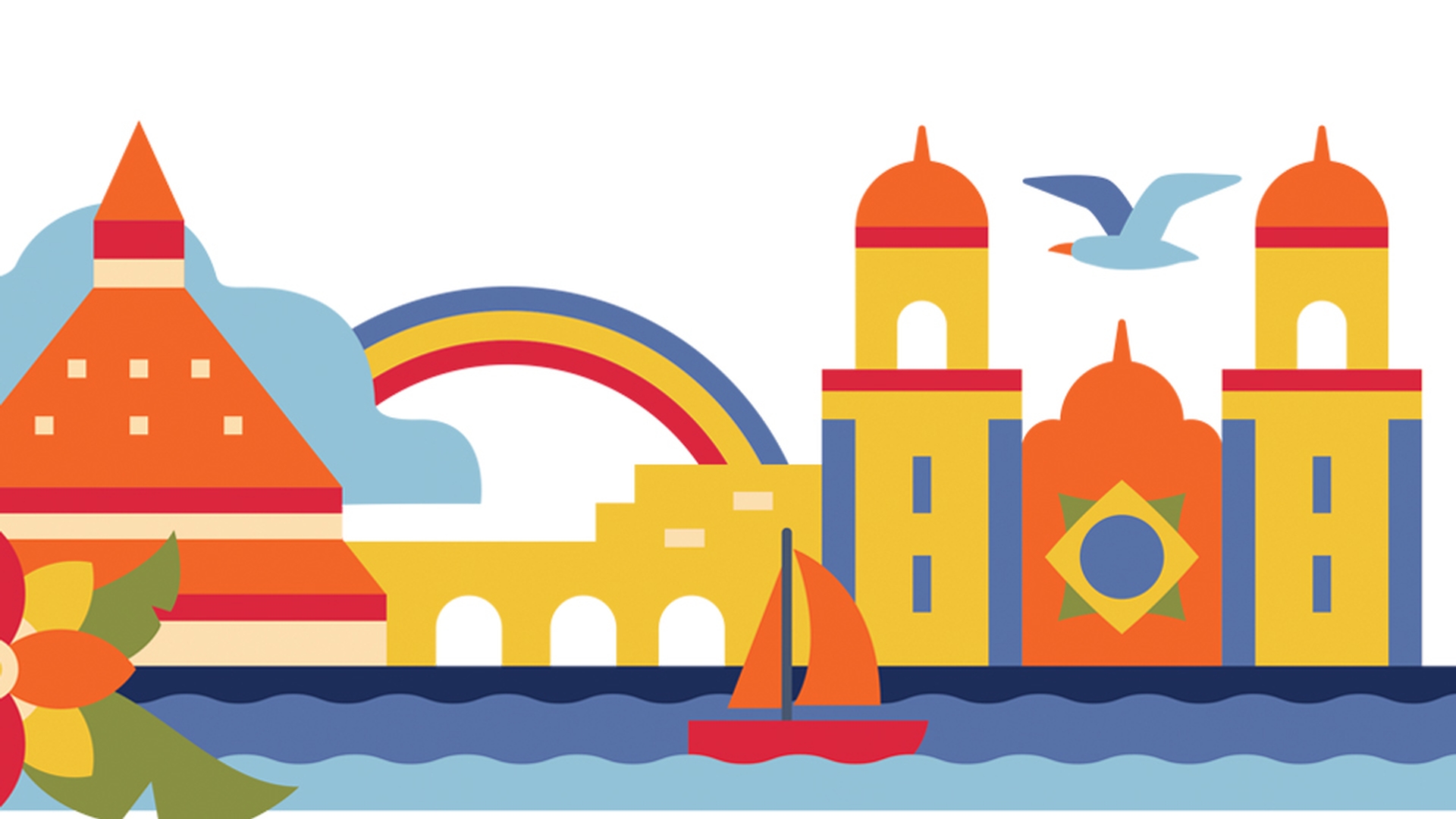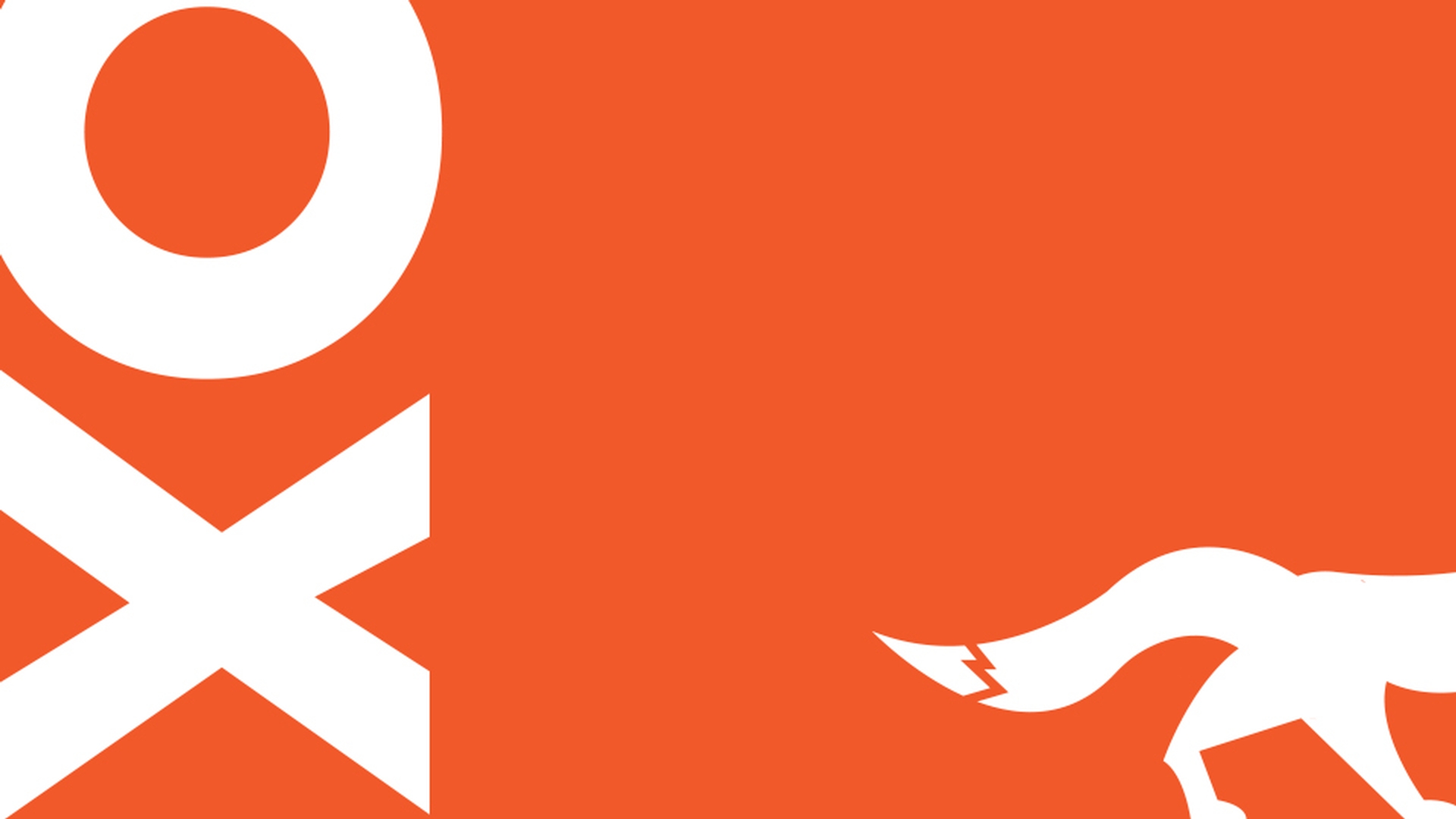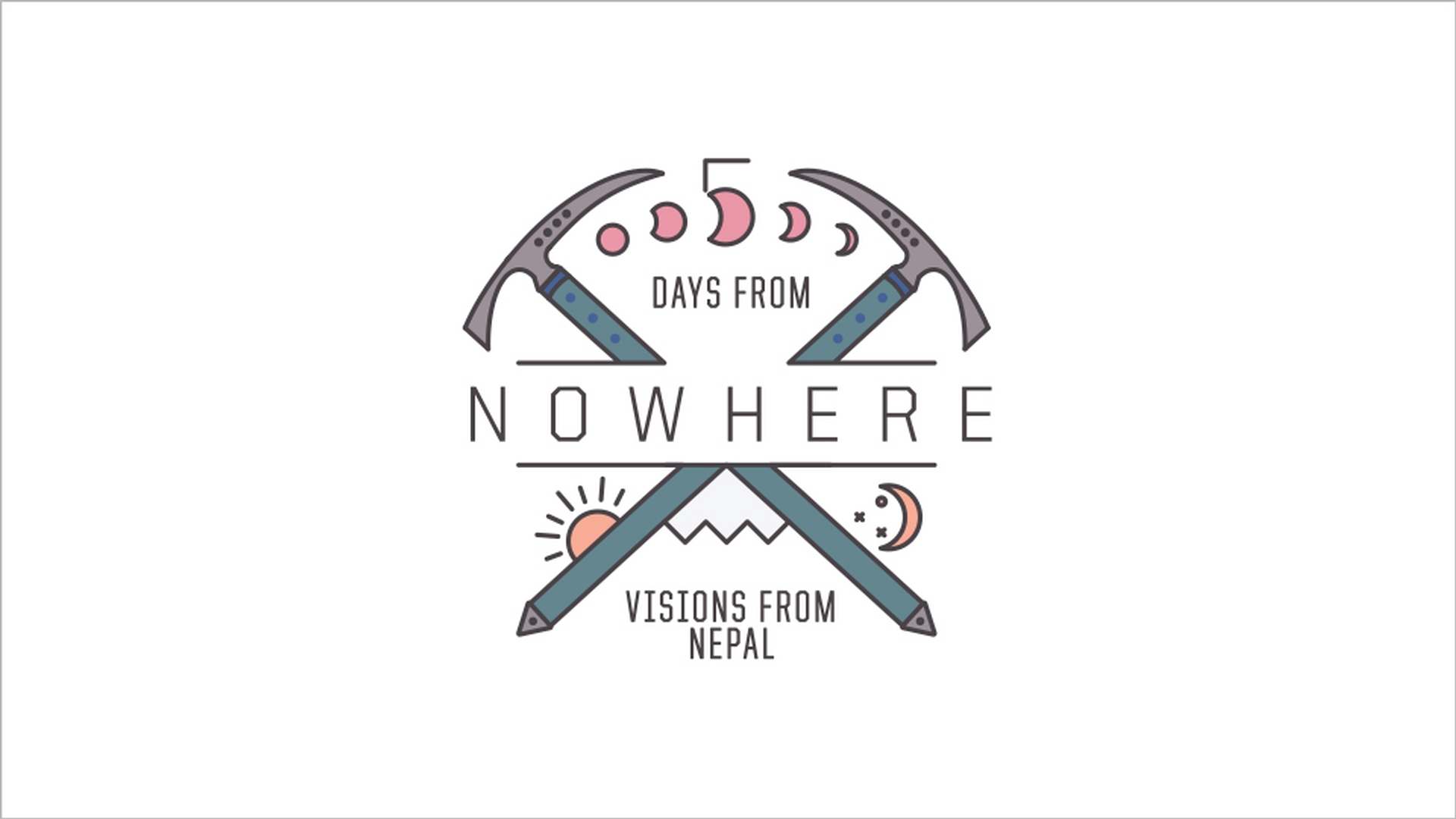SELVSTUDIEARTIKEL
Begynder
19 min.
Transformér og rediger illustrationer
Lær om de grundlæggende funktioner til at transformere og redigere illustrationer i Adobe Illustrator, bl.a. at ændre størrelse på illustrationer, bruge grupper, justere objekter med mere.
Se selvstudie i Illustrator
Download eksempelfiler
Lær, hvordan du kan transformere illustrationer med markeringsværktøjet, panelet Transformér og forskellige transformeringsværktøjer.
Hvad du har lært: Transformér illustrationer
Vælg en form med markeringsværktøjet i panelet Værktøjer.
Træk i et af afgrænsningsrammens håndtag for at ændre formens størrelse eller form. Der vises trådkors med autohjælpelinjer, når det er en perfekt cirkel, efterhånden som du ændrer størrelsen.
Du kan justere illustrationer numerisk og med større præcision i panelet Egenskaber.
Tryk på Skift+Alt (Windows) eller Skift+Alternativ (macOS), og træk i en form for at ændre størrelsen fra midten og bevare proportionerne. Slip musen og derefter tasterne.
Vælg en form. Vælg værktøjet Roter i panelet Værktøjer. Klik på formen for at indstille, hvor der skal roteres. Træk hvor som helst rundt om formen for at rotere den.
Udforsk kombination af objekter i grupper.
Hvad du har lært: Gruppér objekter
Klik på markeringsværktøjet i panelet Værktøjer. Træk hen over illustrationen for at markere den.
Klik på knappen Gruppér i panelet Egenskaber for at gruppere markerede objekter.
Træk i et hjørne af gruppen for at ændre størrelsen på alle objekter sammen.
Klik på markeringsværktøjet, og dobbeltklik på en gruppe for at redigere de individuelle objekter. Tryk på Esc for at stoppe redigeringen og gendanne grupperingen af objekterne.
Udforsk justering af illustrationer på forskellige måder ved hjælp af justeringsindstillingerne.
Hvad du har lært: Juster objekter
Markér flere objekter. Klik på Juster til i panelet Egenskaber til højre for dokumentet, og sørg for, at Juster til det markerede er valgt for at justere objekterne i forhold til hinanden.
Klik på en justeringsindstilling for at justere objekter i forhold til hinanden.
Markér et enkelt objekt. Åbn panelet Juster (Vindue > Juster). Klik på Juster til, og vælg Juster til tegnebræt for at justere objekterne i forhold til tegnebrættet.
Klik på en justeringsindstilling i panelet Juster for at justere objekter i forhold til hinanden. Ved at justere til et nøgleobjekt kan du justere i forhold til et bestemt objekt.
Transformér dine illustrationer ved at klippe og slette indhold.
Hvad du har lært: Klip og slet illustrationer
Vælg viskelæderværktøjet i panelet Værktøjer for at slette dele af din illustration. Kun det valgte indhold vil blive slettet. Hold Skift nede, og træk for at slette i en lige linje.
Hvis du vil klippe en kurve, skal du klikke og holde viskelæderværktøjet nede for at vælge sakseværktøjet.